B2BKing指南:如何使用该插件创建批发商店?
已发表: 2024-01-02如果您想通过 B2BKing 创建一家批发商店,那么您来对地方了。 在这份专门的B2BKing 指南中,我们将向您展示如何使用此工具创建批发商店或 B2B 业务。
但是,让我们首先看一下该插件并了解为什么它是最好的。
B2BKing:简介
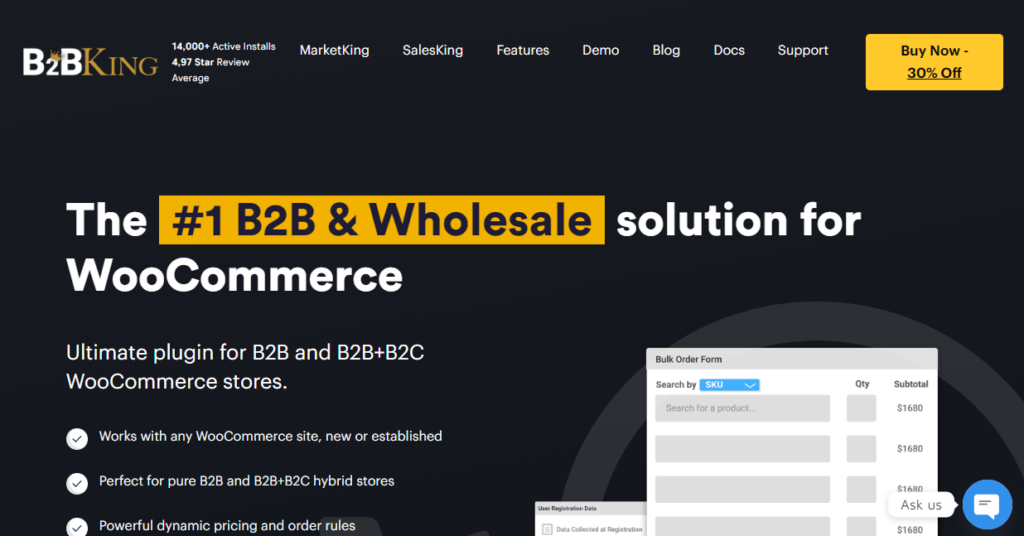
使用 WooCommerce 这样的插件,开设在线商店非常简单。 但如果你需要变成B2B或批发商店,你必须依赖任何专用的插件。 这就是 B2BKing 的用武之地。B2BKing 由 King'sPlugins 创建,King'sPlugins 是一家著名的开发公司,专注于为 WooCommerce 商店创建解决方案。
B2BKing让批发销售更快捷、更安全。 该插件拥有许多尖端功能,可以帮助用户达到新的高度。 该工具的一些最受欢迎的功能是:
- 与任何 WordPress 主题兼容
- 客户群体
- 团体协商价格
- 动态缓存
- 商业审批
- 导入/导出工具
- 运输方式控制
- 支付方式控制
- 高级电子邮件通知
等等。 在我们的 B2BKing 评论中,我们已经分享了有关该工具的更多信息。
现在您知道什么是 B2BKing 了。 接下来,让我们看看为什么使用 B2BKing 进行 B2B 销售或批发是一个理想的选择。
为什么使用 B2BKing 是个好主意
市场上有多种 WooCommerce 批发插件可用。 但B2BKing比他们好得多。 以下是 B2BKing 优于其他公司的一些独特因素:
- 定期更新:开发团队将定期发布更新,修复所有错误并带来新功能。定期更新将确保您的插件和网站的安全。
- 税务管理:由于大多数企业都注册了商品及服务税,因此在网站上启用税务管理将是一个好主意。 值得庆幸的是,B2BKing 配备了自动化税务管理。 商家不想手动计算税费; 该插件将帮助他们进行计算。
- 与 WooCommerce 无缝集成: WooCommerce 提供的集成选项很简单。 您无需编写或编辑代码即可将 B2BKing 插件添加到您的网站并创建批发商店。
- 灵活的定价选项:由于您可以选择创建用户组,因此您可以为客户提供分层定价。 根据他们的购买或支出限额,您可以提供独特的售价,这将帮助您提高转化率。
- 优秀的客户支持团队:如果您需要插件方面的帮助,支持团队随时准备为您提供帮助。 您所需要做的就是提出支持请求,他们经验丰富的支持人员将亲自帮助您解决问题。
- 注册和审批流程:网站管理员控制商店。 您可以决定接受/拒绝商店中的商家。 此手动审批流程将帮助您仅保留合法商家并防止诈骗。
现在您知道什么是 B2BKing 以及为什么它是创建 B2B 商店的最佳工具。 在下一节中,我们将向您展示完整的 B2BKing 指南。
如何配置 B2BKing:完整的 B2BKing 指南
配置 B2BKing 并不是一项具有挑战性的任务。 该插件带有最少的配置选项。 本节将向您展示如何在您的网站上配置 B2BKing。
安装和激活
您需要做的第一件事是在您的网站上安装并激活该插件。 由于该插件是付费插件,因此您必须从作者的官方网站下载并手动上传。
转到“添加新插件”部分并在那里上传插件文件。
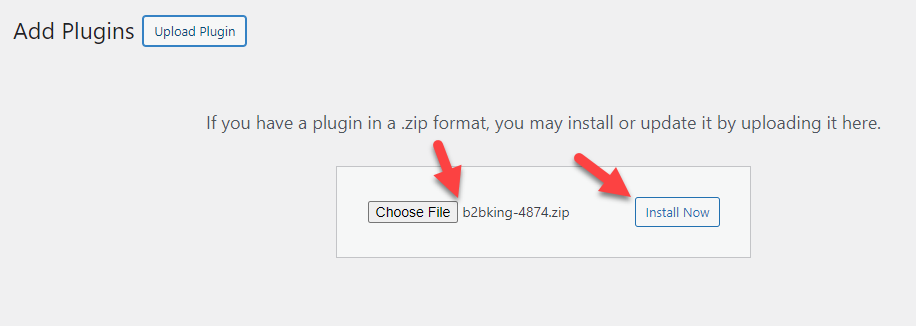
安装完成后,激活该工具。
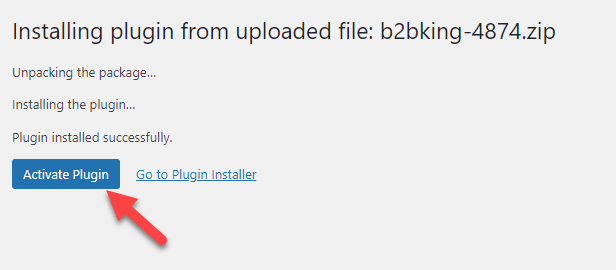
完成插件激活后,您可以在左侧看到其设置。
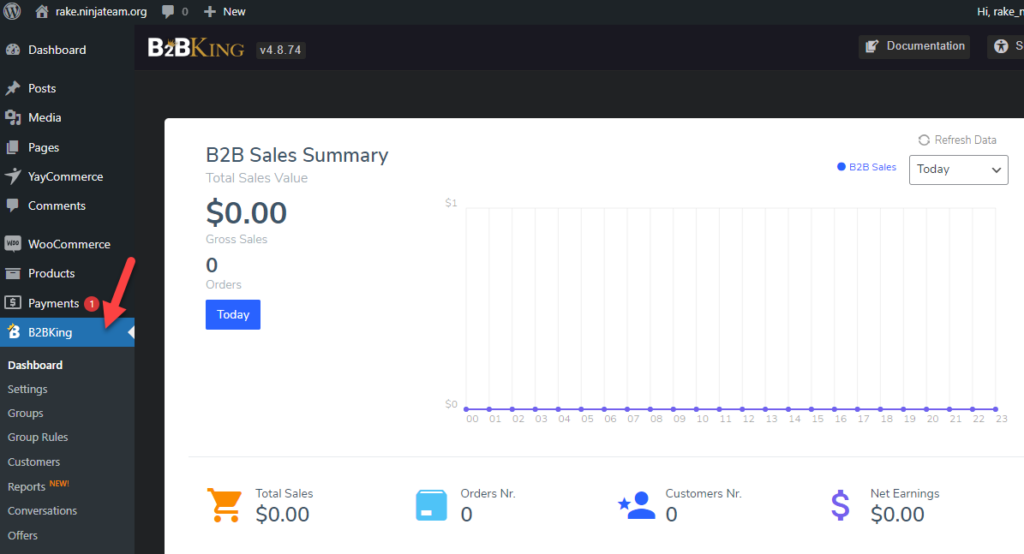
注意:为了使 B2BKing 插件正常工作,您必须安装并激活 B2BKing Core 插件。 因此,如果您没有使用 B2BKing Core,则应先安装它。
配置
您需要做的第一件事是验证许可证密钥。 在B2BKing 设置 » 许可证下,您可以处理此问题。
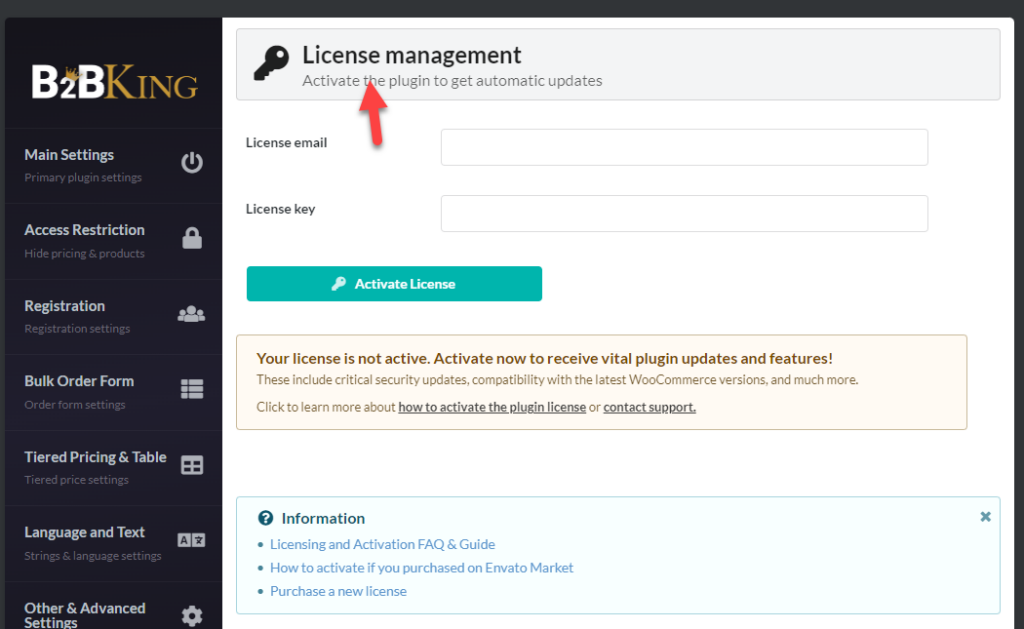
激活许可证密钥将使您能够获得优先支持和更新。 完成此操作后,您就可以开始批发配置。 正如您在屏幕截图中看到的,该插件具有许多自定义功能。
- 仪表板
- 设置
- 团体
- 团体规则
- 顾客
- 报告
- 对话
- 优惠
- 动态规则
- 注册角色
- 注册字段
- 工具
让我们仔细看看 B2BKing 配置选项。
仪表板
仪表板将向您展示一目了然。
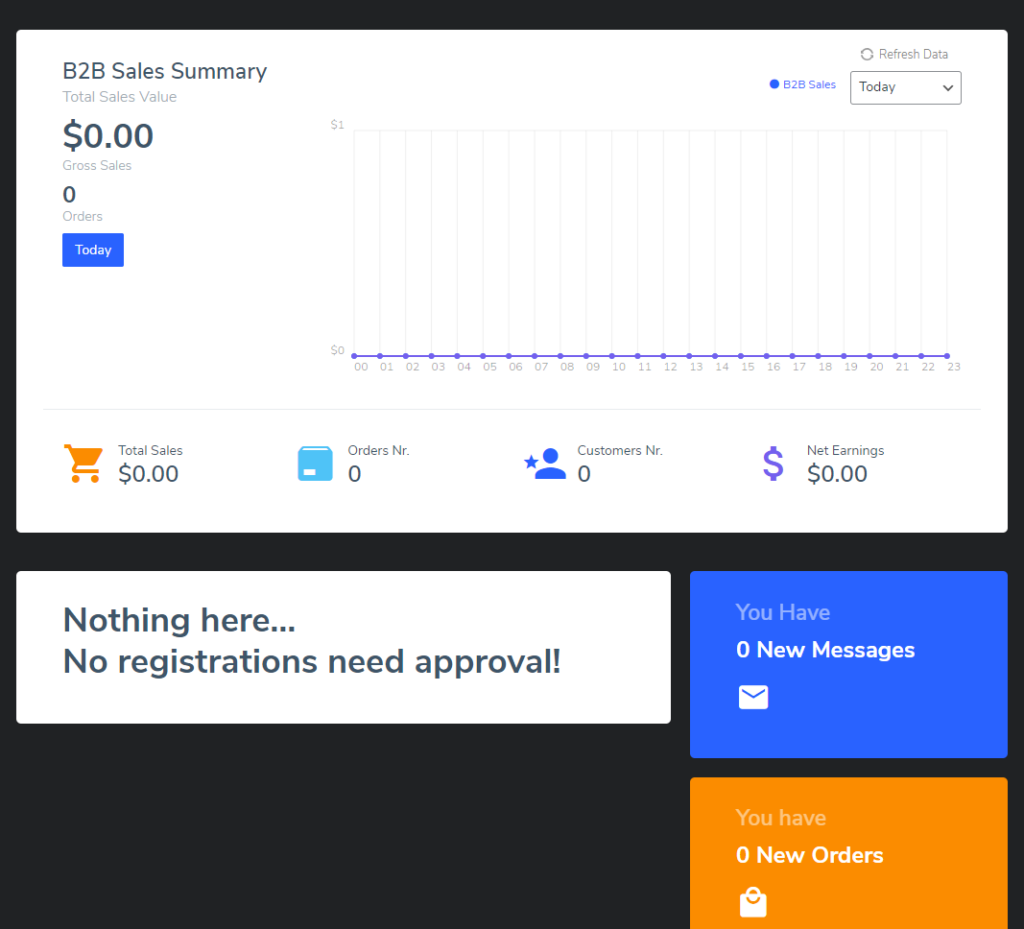
正如您在此屏幕截图中所看到的,仪表板将显示您在特定时间内产生的收入。 这些注册需要您的批准、对话以及您有多少新订单。
通过进行单独设置,您可以获取更好的数据。
设置
设置部分包含一个带有多个配置选项的专用面板。
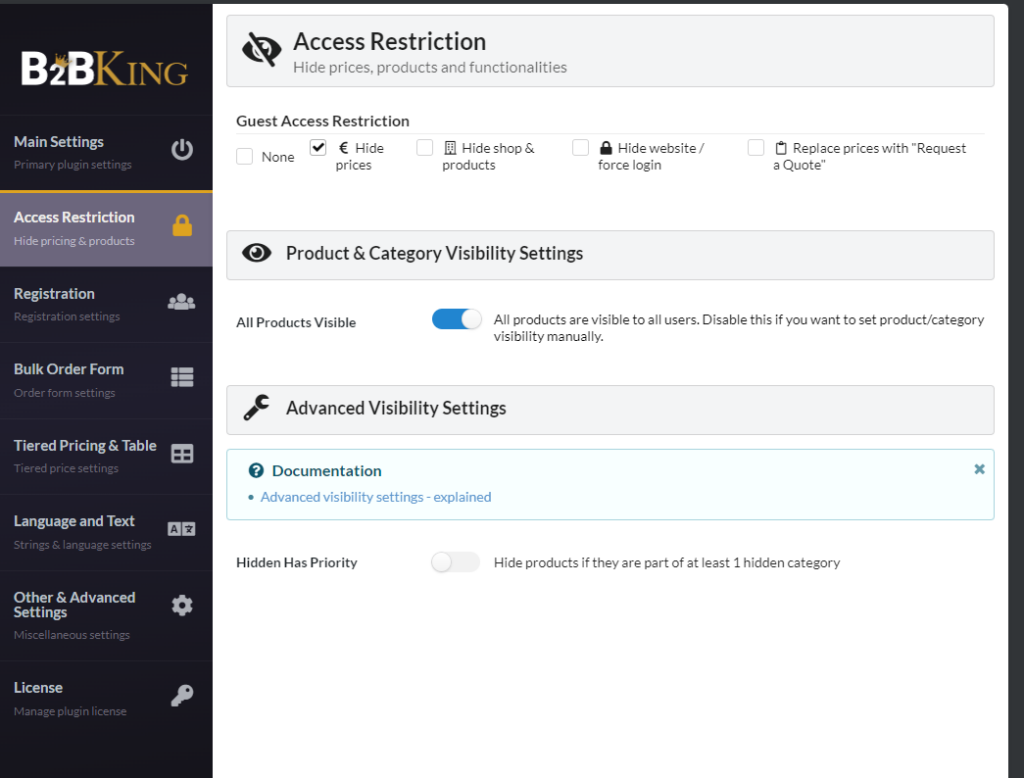
可用的选项有:
- 主要设置
- 访问限制
- 登记
- 批量订单
- 分级定价和表格
- 语言和文字
- 其他和高级设置
- 许可证
让我们仔细看看每个选项及其提供的功能。
主要设置
在主要设置中,您可以打开或关闭功能。 特点是:
- 对话和报价请求
- 优惠
- 采购清单
- 批量订单
- 子账户
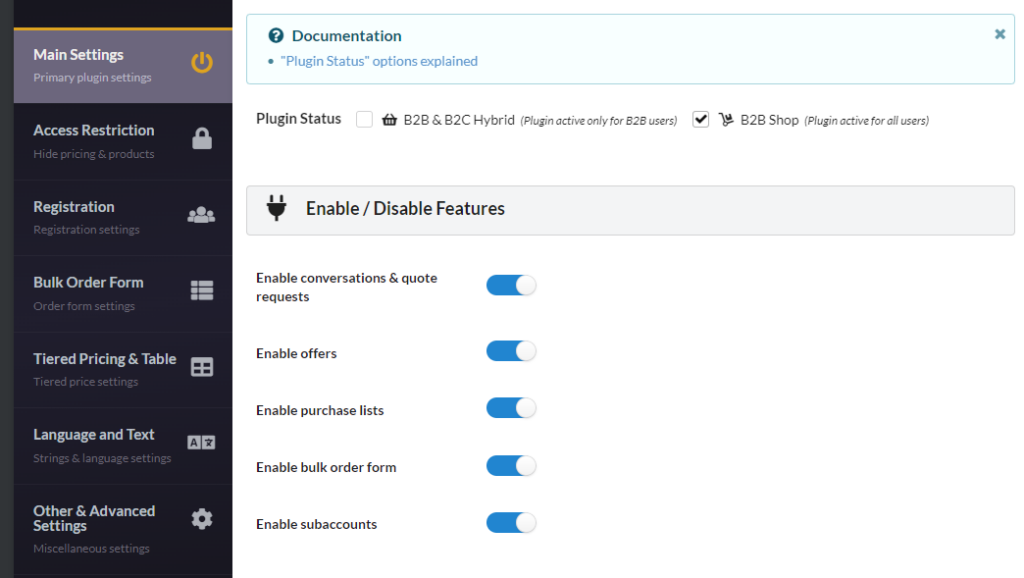
如果您不需要 B2B 商店的特定功能,可以从设置中禁用它。
访问限制
如果您需要限制谁可以看到您的产品,访问限制功能将非常方便。
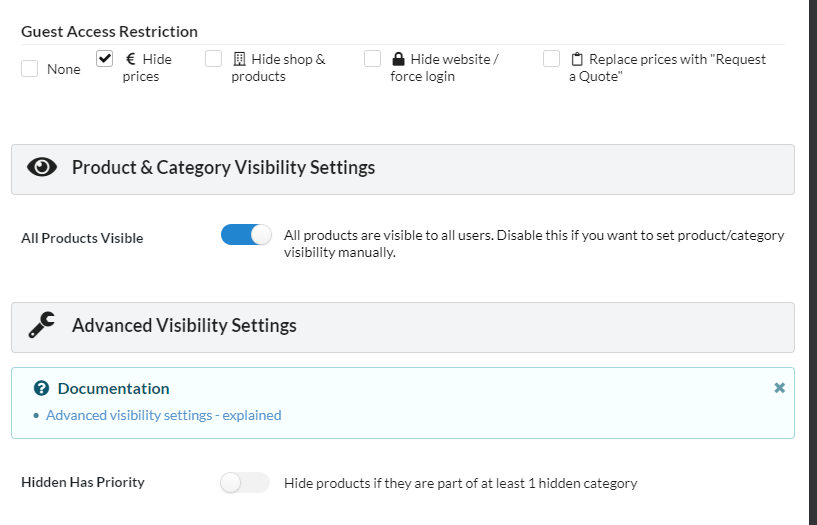
可用的主要选项有:
- 访客访问限制
- 产品类别和可见度可见度
- 高级可见性设置
您可以根据您的喜好配置此选项。 限制客人查看价格是增加用户注册量的绝佳方法。
登记
要控制注册过程,请检查注册设置。
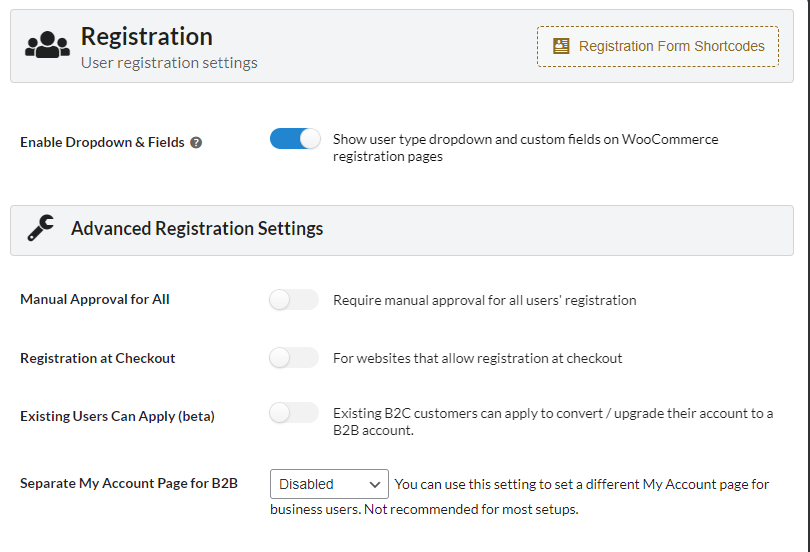
这些是简单的配置。 为了减少垃圾邮件,您应该考虑启用手动审批流程。 同样,客户可以拥有 B2B 和 B2C 的专用帐户页面。 因此,如果您需要将此功能添加到您的 WooCommerce 商店,请相应地配置网站。
批量订单
在经营批发店时,批量订购对您来说是很常见的事情。 在这里,通过 B2BKing,您可以调整批量订单表格。
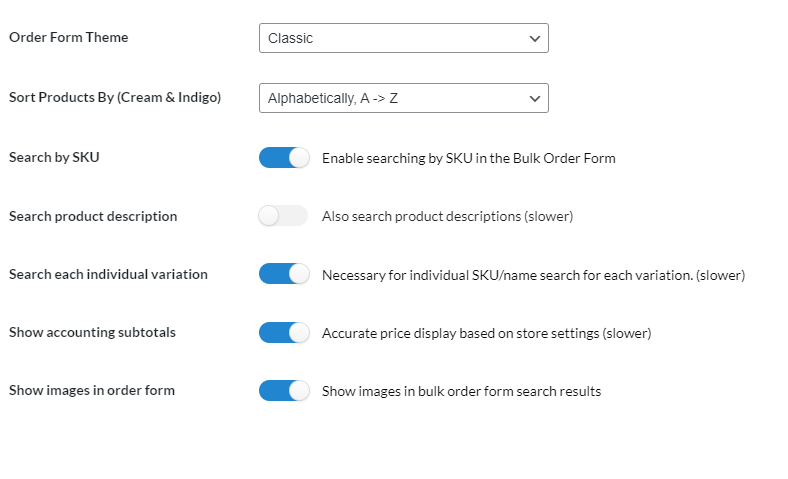
您无需编辑代码来调整订单。 从设置中,您可以对其进行自定义。
分级定价和表格
我们的下一个配置选项是分层定价和表格。
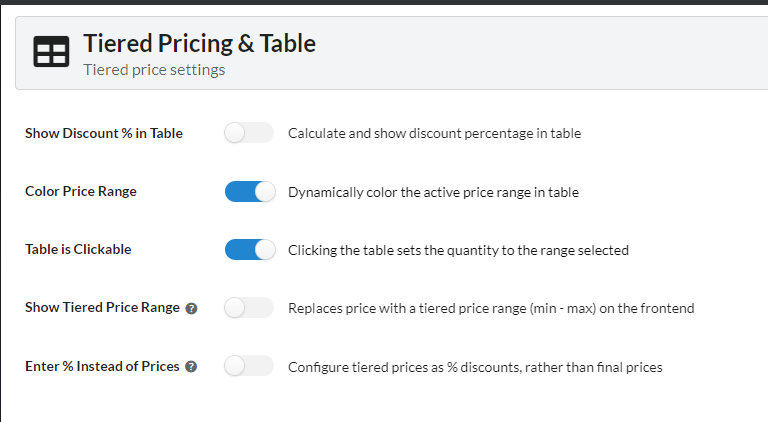
顾名思义,从这里,您可以自定义表格的显示方式以及分层定价的运作方式。
语言和文字
从语言和文本设置中,您可以自定义标签。
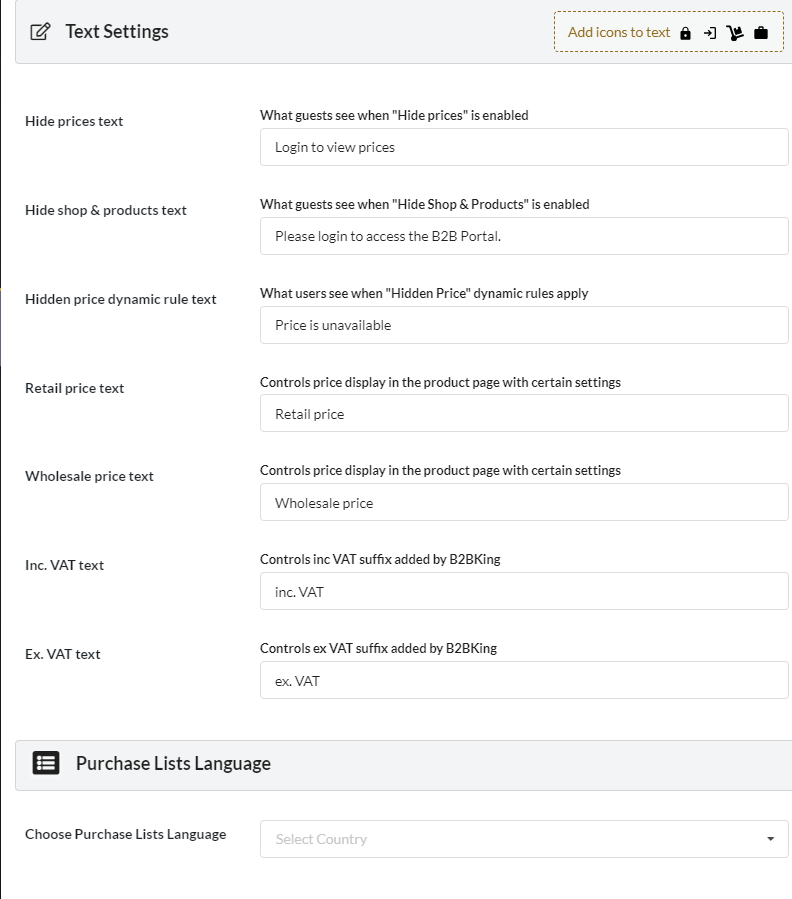
除了添加标签之外,您还可以为其添加图标字体。
其他和高级设置
不同的高级设置包含许多自定义配置选项。
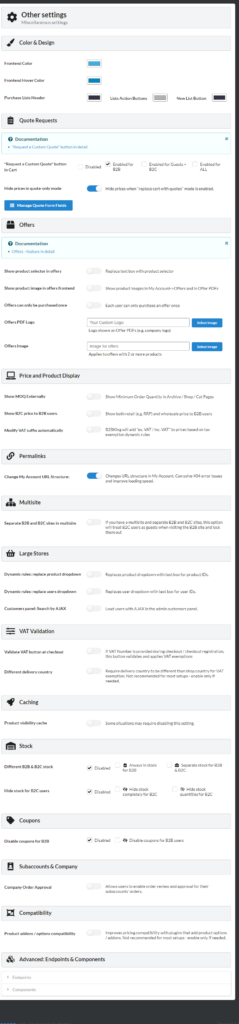
从调整颜色到自定义端点,您可以调整所需的所有选项。
许可证
如前所述,许可选项将帮助验证您的许可证密钥。 没有其他选项。 输入电子邮件和许可证密钥后,系统将确认您的购买并自动更新您的插件。
团体
如果您需要组织客户,创建群组是一个好方法。 B2BKing 插件允许您为您的客户创建专门的组。
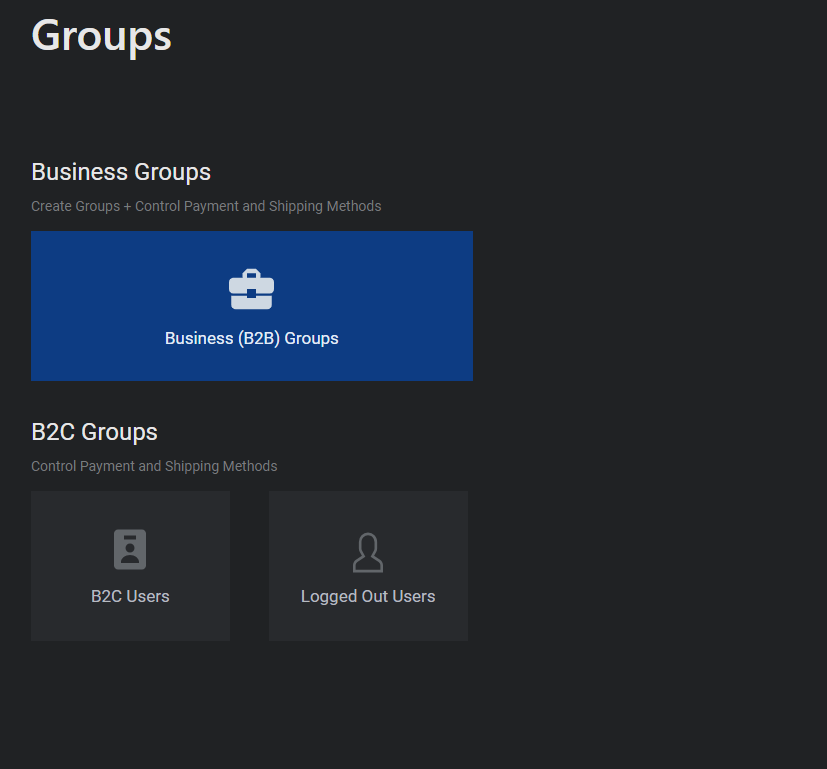
对于此演示,我们将创建一个 B2B 组。 默认情况下,将有一组。
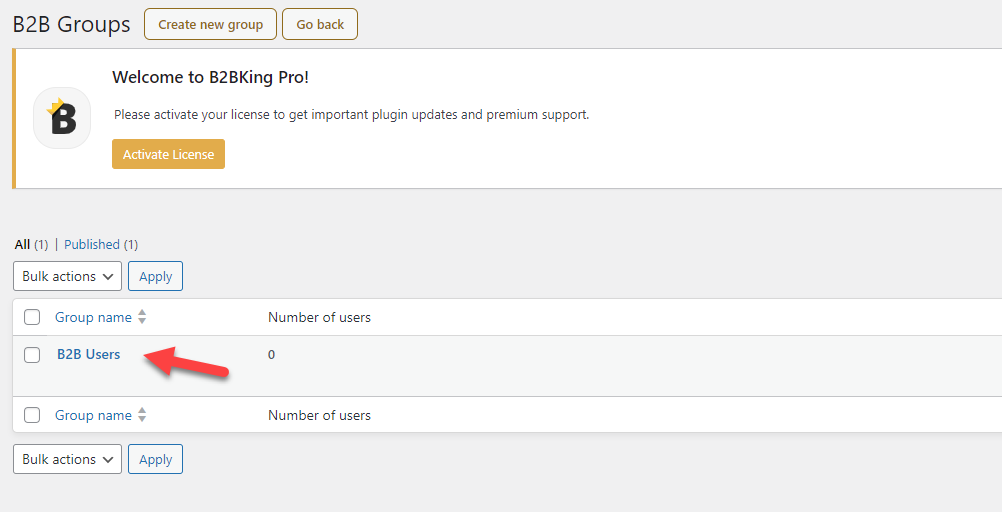
但您始终可以根据自己的喜好和要求创建更多组。
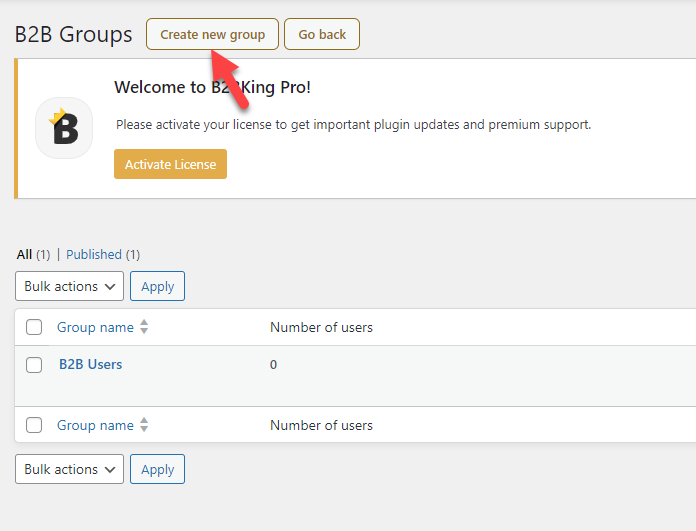
您需要填写的主要信息有:
- 标题
- 运送方式
- 支付方式
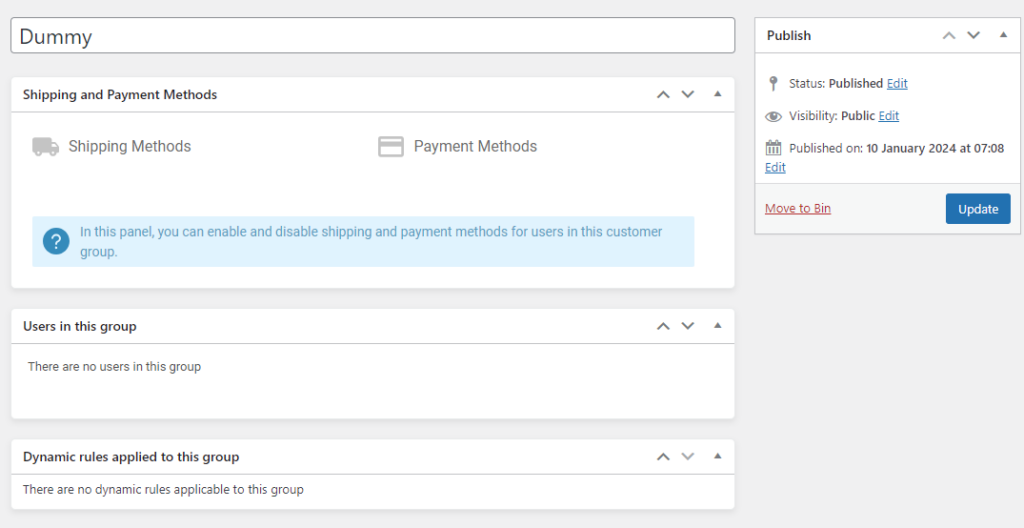

创建组后,您可以通过添加自定义组规则使其独一无二。 下一节将向您展示如何通过 B2BKing 插件设置添加群组规则。
团体规则
创建完所需的所有组后,请转到组规则。 默认情况下,不会有任何预先制定的规则。
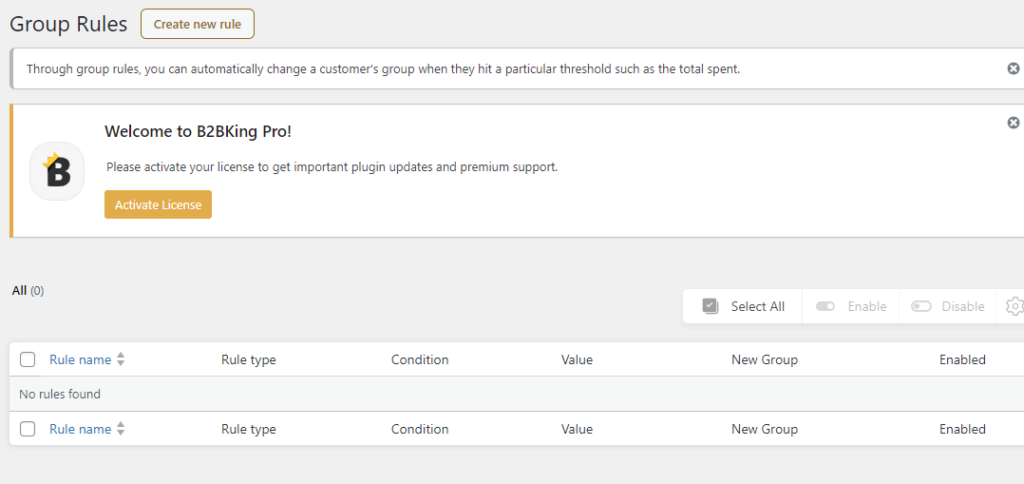
创建新规则时,您可以使用多个选项对其进行配置。 可用的配置选项有:
- 规则类型
- 健康)状况
- 多少
- 为了谁
- 新组
等等。
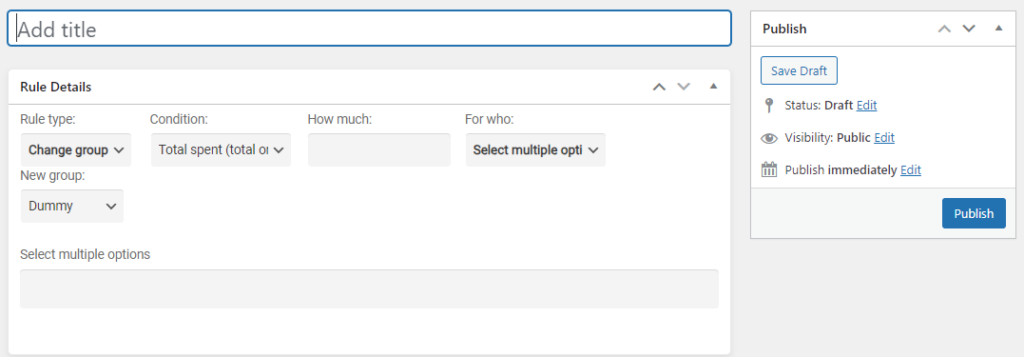
您可以根据用户的年度或每月订单价值添加规则。 向您的网站添加多个规则不会有问题,因为您可以拥有无限的组规则。
顾客
查看客户选项卡,了解您有多少 B2B 客户。 在这里,您将看到如下数据:
- 姓名
- 公司名称
- 客户群体
- 帐户类型
- 赞同
- 总支出
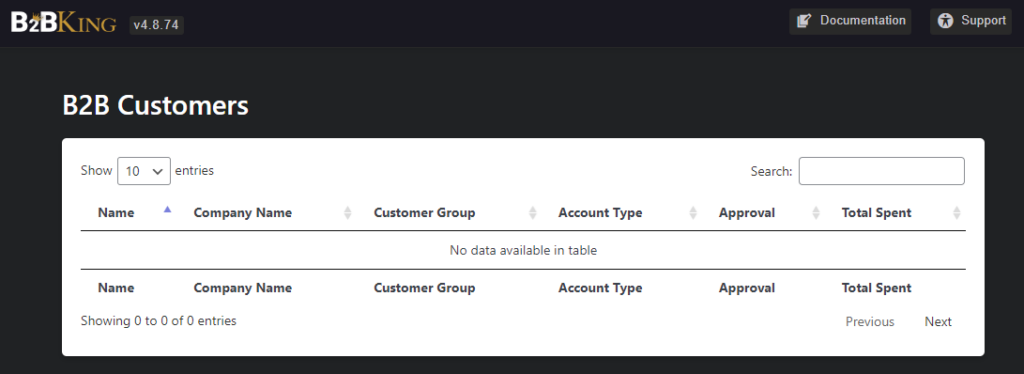
您还可以使用搜索功能来查找特定客户。 您还可以一次显示多个条目,这将帮助您快速找到用户。
报告
B2BKing 最近推出了报告功能。
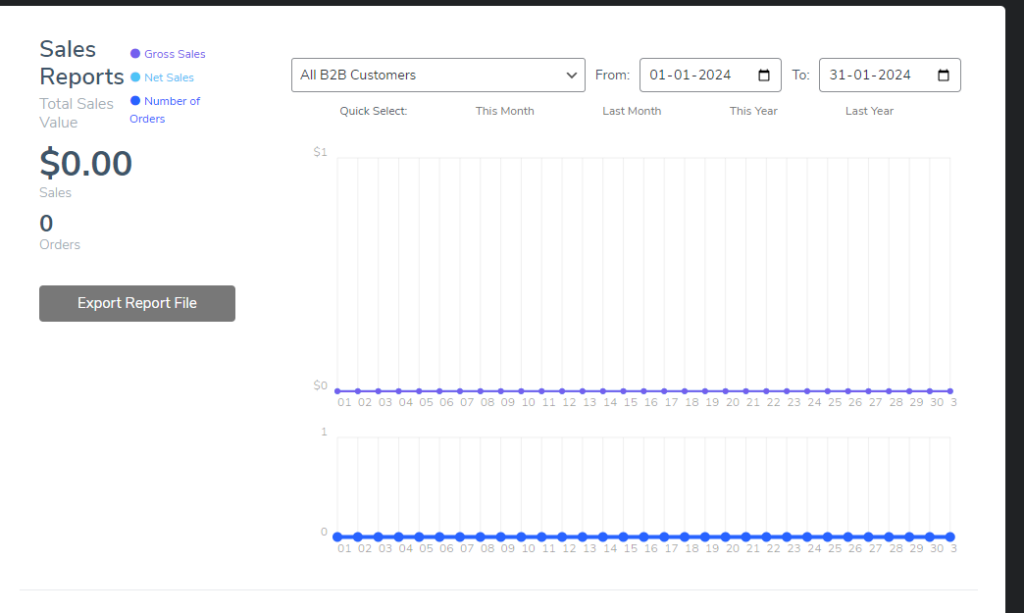
在这里,您将看到有关的统计数据
- 总销售额
- 净销售额
- 已下订单
- 购买的物品
- 平均订单价值
- 退款金额
- 使用的优惠券
- 运费
等等。

检查报告部分将使您更好地了解您的业务状况。
对话
与客户交谈并解决他们的售前问题是促进销售的好方法。 通过对话功能,您可以解决这个问题。 当有人联系您时,对话将在此处进行。
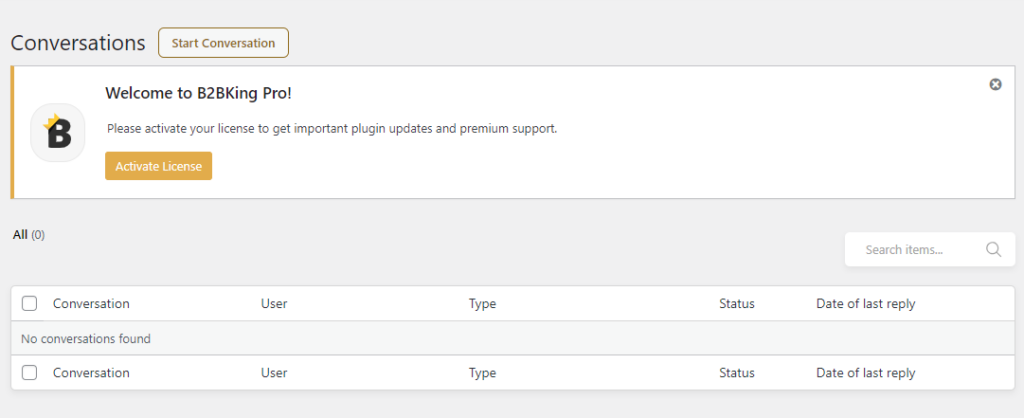
如果客户对谈话感到满意,您可以将谈话标记为已解决并专注于新的谈话。 默认情况下,您必须依靠专用插件向 WordPress 添加实时聊天或票务系统。 但使用 B2BKing,您可以消除用于同一任务的第三方插件。
优惠
如果您需要创建特别优惠或折扣,“优惠”选项卡就是正确的位置。 您可以在这里进行交易,帮助客户和商家获得更好的销售。
优惠选项卡中可用的选项有:
- 标题
- 使用权
- 集团知名度
- 用户可见度
- 优惠详情
- 自定义文本
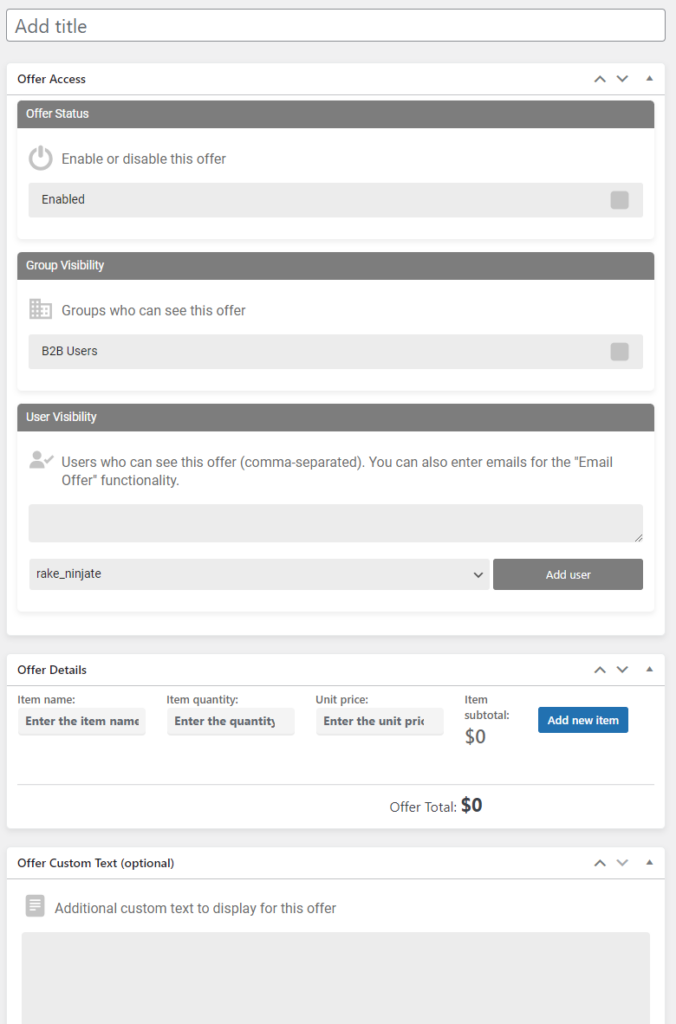
您可以在优惠中添加许多商品。 当有人购买产品时,他们会得到报价。 由于折扣和秒杀往往会增加销量,因此在 WooCommerce 商店中提供折扣将是提高转化率的理想策略。
动态规则
顾名思义,动态规则部分是向您的产品、用户组或个人用户添加自定义规则的正确位置。 默认情况下,不会创建任何自定义规则。 但是,通过单击“添加新规则” ,您可以添加新规则。
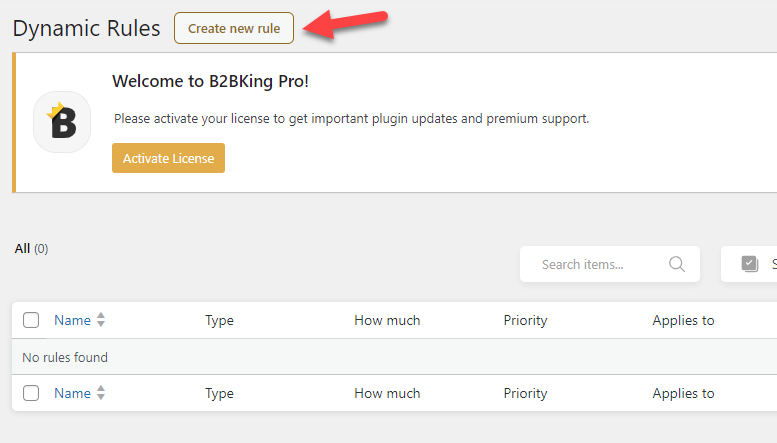
可用的主要配置选项有:
- 规则名称
- 规则类型
- 适用于
- 为了谁
- 多少
- 光盘。 姓名
- 其他选项
- 条件逻辑
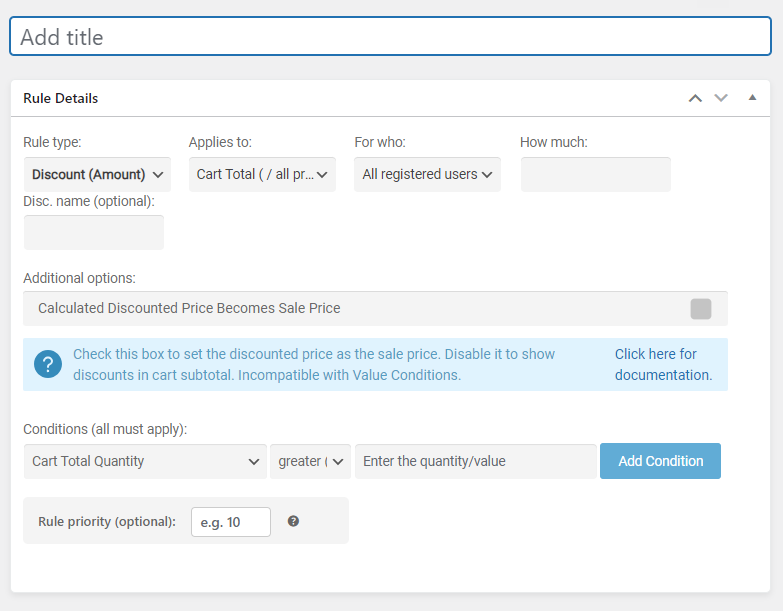
您可以根据需要向网站添加任意数量的规则。 您可以创建的规则数量没有上限。 完成动态规则配置后,转到下一部分,注册角色。
注册角色
如果您需要创建专用的用户角色进行注册,注册角色部分将是理想的选择。
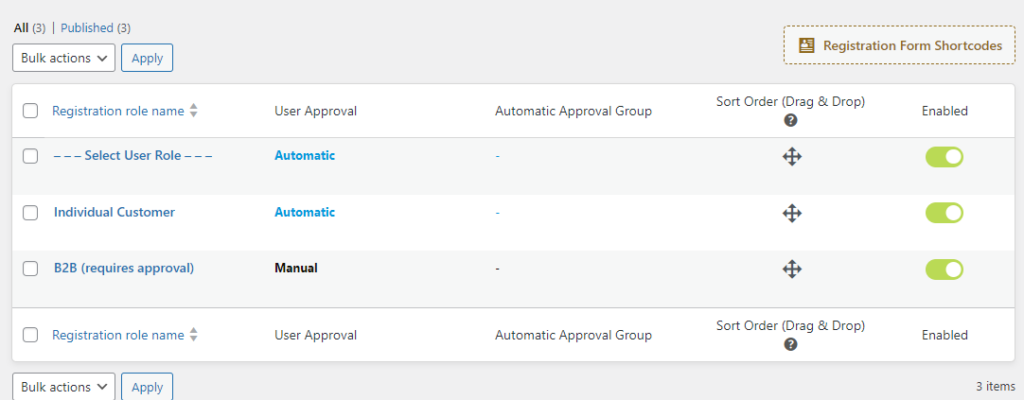
默认情况下,该插件将为您创建三个角色。 他们是:
- 个人客户
- B2B客户
- 定制一款
用户在您的网站上注册时可以选择一个选项。 除了用户角色之外,您还可以看到配置选项,例如:
- 用户认可
- 用户审批组
- 排序
- 启用/禁用
等等。 您还可以从同一页面创建新的用户角色。
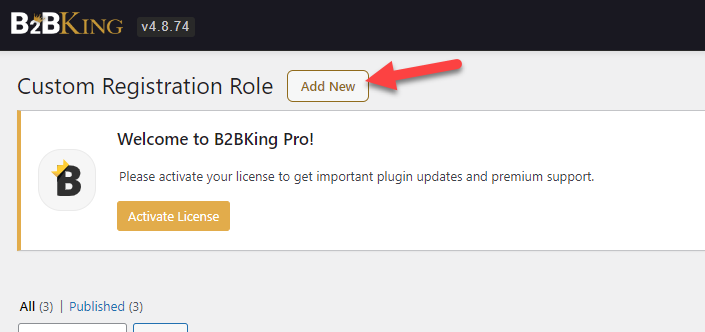
在向导中,您可以看到如下选项:
- 用户角色名称
- 自定义字段
- 地位
- 赞同; 必需的
- 自动审批
- 不可选择
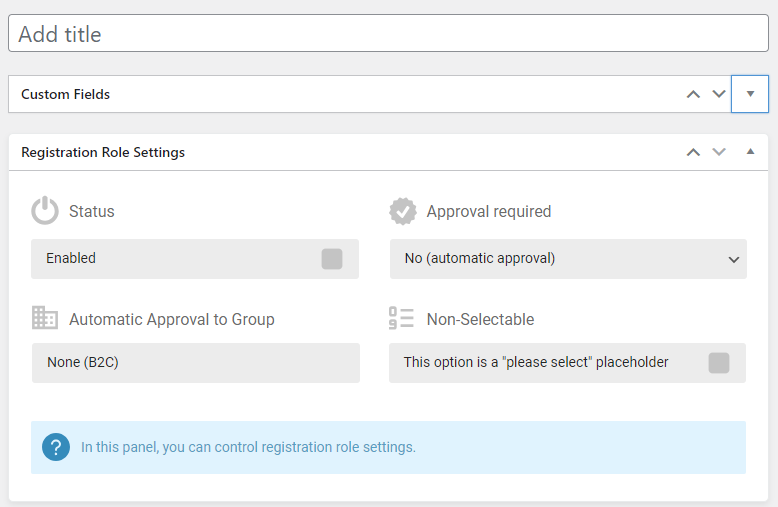
完成该过程后,您就可以发布它。 当有人在网站上注册为客户时,您可以使用新创建的角色。
注册字段
此选项可用于配置您商店的注册表单。
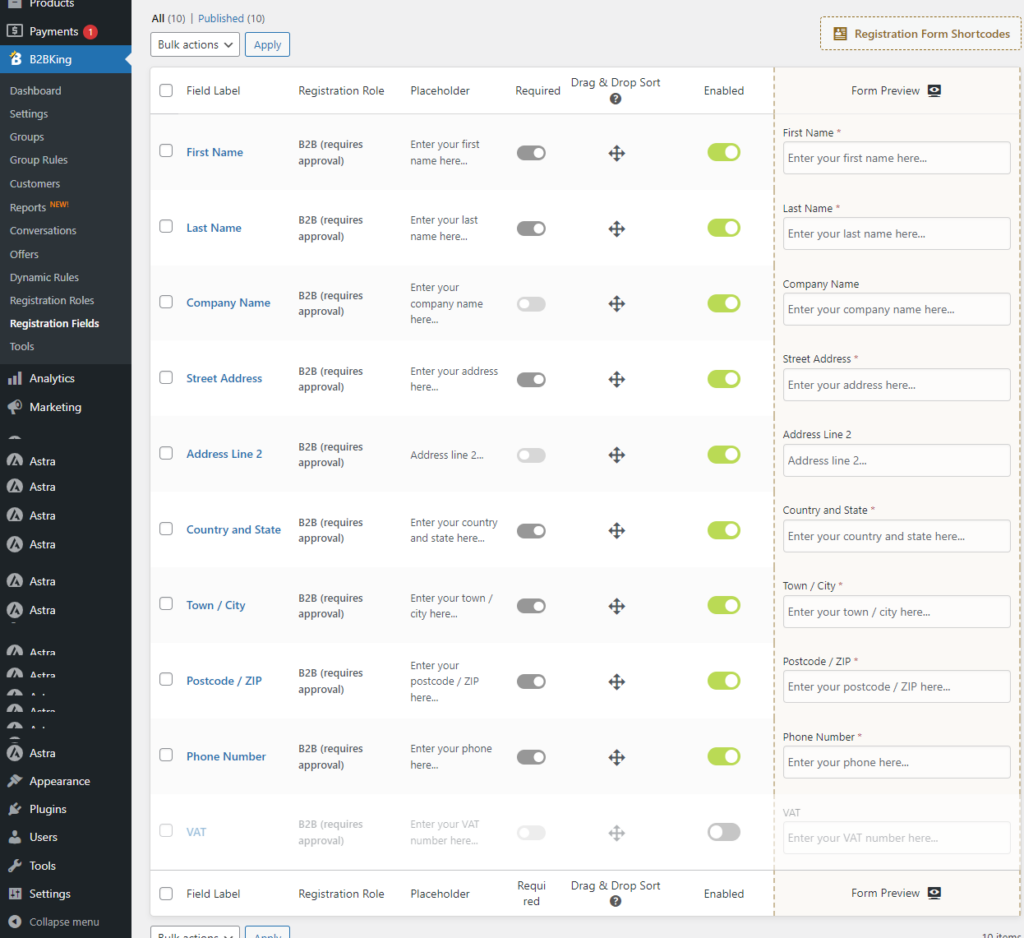
正如您在此屏幕截图中所看到的,默认情况下将启用大多数字段。 但你对这些领域有完全的控制权。 您可以禁用不需要的、重新排序等。
例如,默认情况下,增值税字段将被禁用。 如果您需要在注册表上启用它,请单击切换按钮,就可以了。
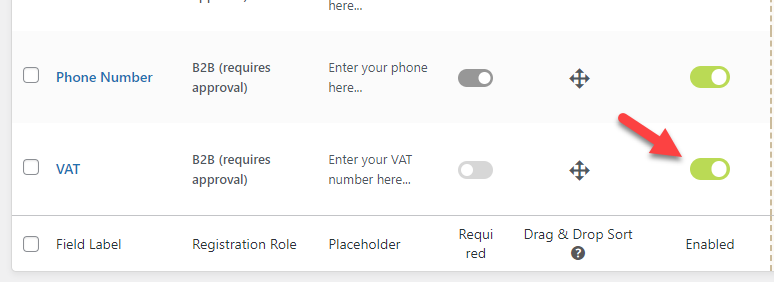
右侧将向您显示注册表的实时预览。
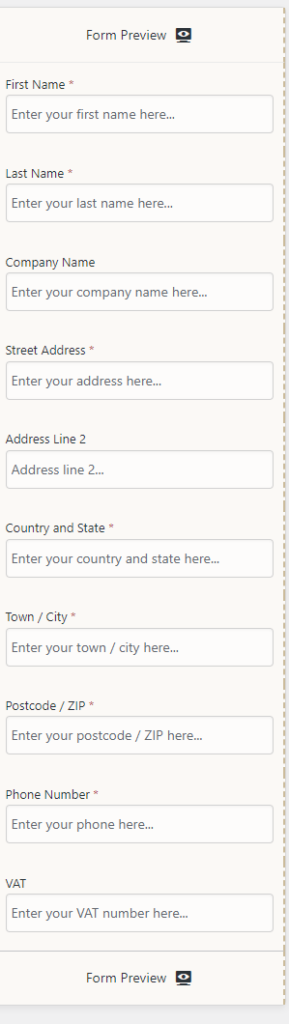
没有专门的保存按钮。 所有修改都会根据您的操作自动保存。 您会注意到的另一件事是页面短代码。 您将在设置页面的右上角部分看到短代码选项。
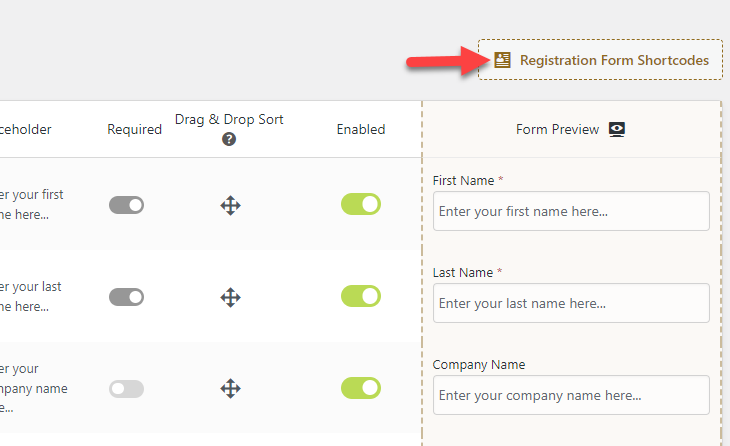
单击它,您将看到各个页面的专用短代码。
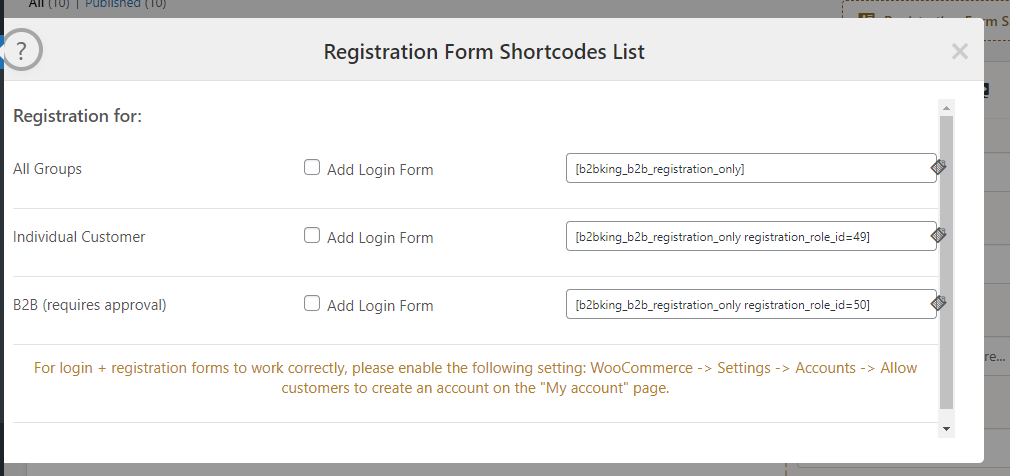
您可以将此短代码发布到任何页面或帖子,注册表将显示在前端。 为 B2B 客户和个人创建单独的页面总是很棒的。 这样,客户可以快速了解他们需要做什么。
如果您准备好继续,请打开工具设置。
工具
在工具下,您将看到导入/导出选项、用户编辑器、可见性编辑器、缓存、性能等。
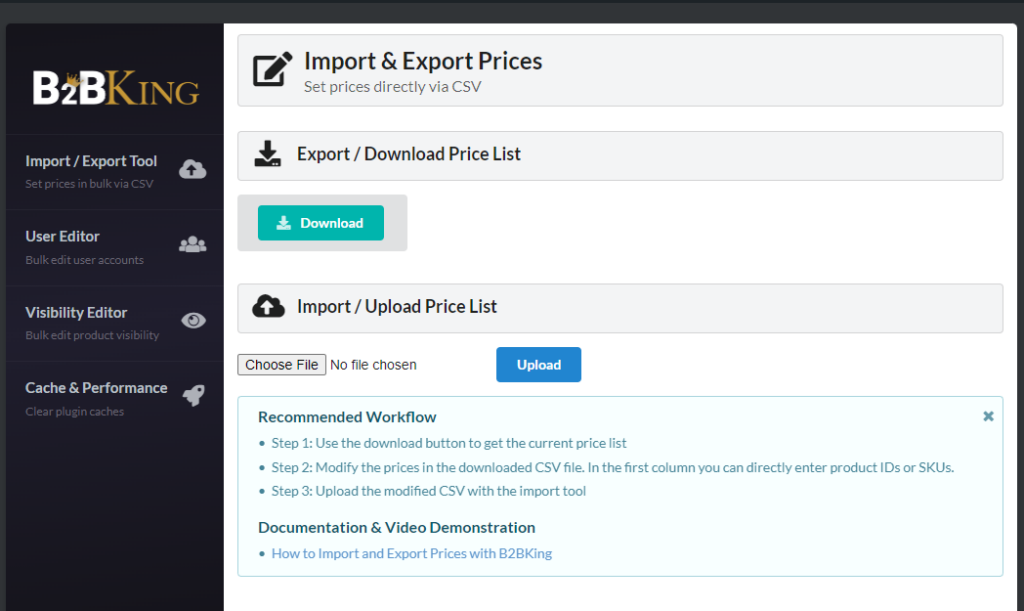
如果您将插件的配置转移到其他商店,导入和导出功能将会很方便。 您可以通过 CSV 导入/导出批量设置产品价格。 从用户设置中,您可以配置用户组或类型。
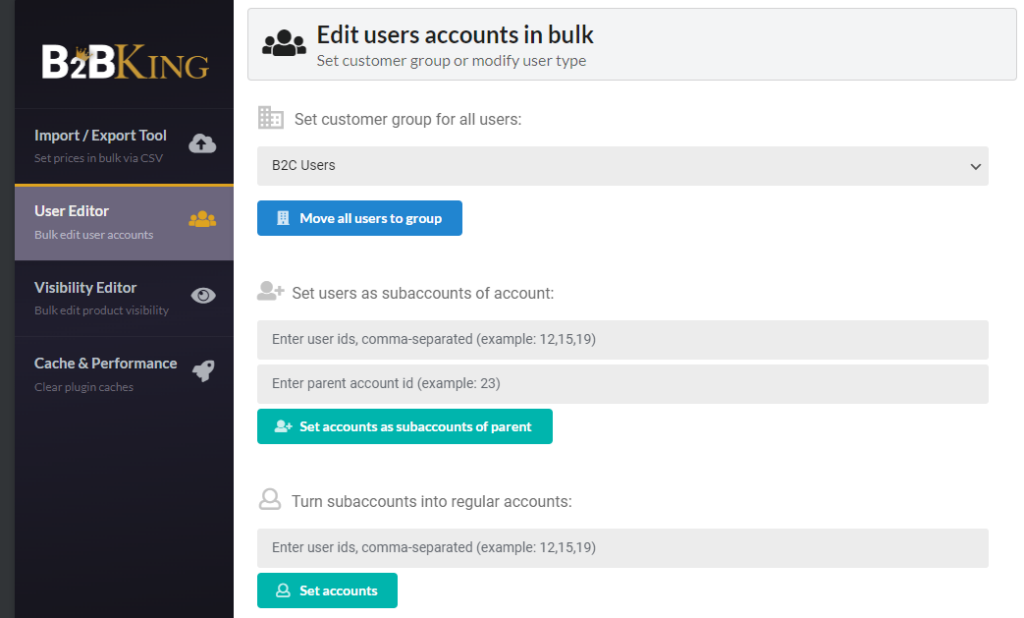
下一个可用选项是可见性编辑器。 如果您需要控制用户需要查看的内容,那么可见性编辑器就是您所需要的。
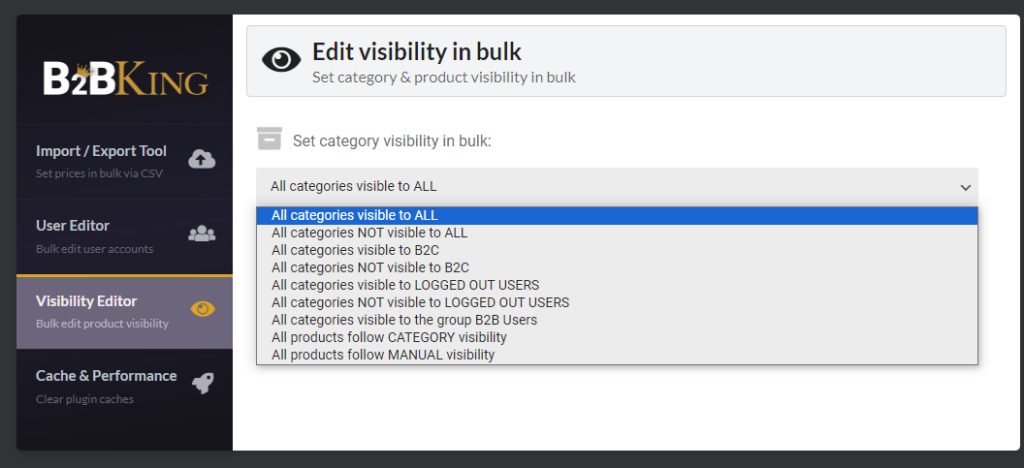
正如您在屏幕截图中看到的,有多个选项。 您可以根据您的要求选择其中之一。 该插件提供的最后一个选项是缓存和性能设置。
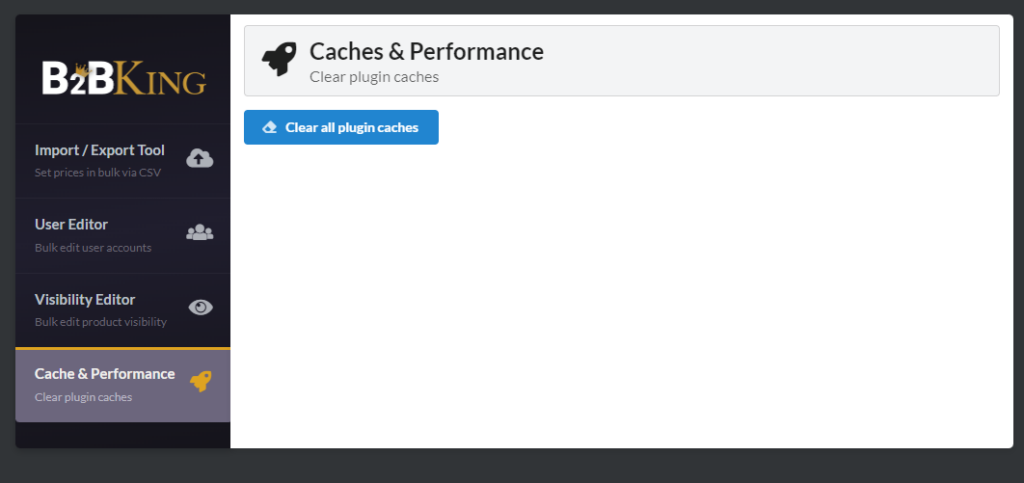
您可以使用此选项清除所有缓存。
就是这样!
这是完整的 B2BKing 指南,将帮助您轻松配置插件。
结论
使用 WordPress 和 WooCommerce,您可以创建所需的任何类型的在线商店。 如果您想建立一个在线批发商店,人们可以批量购买产品,那么像 B2BKing 这样的专用插件会很有帮助。 由于该插件具有最少的配置选项,因此您可以轻松启动企业对企业或企业对客户的商店。
正如您在本教程中看到的,我们已经解释了在您的网站上设置 B2BKing 的每个步骤。 按照我们的指南,您可以在 30 分钟内设置插件。
您会使用该插件创建批发或 B2B 商店吗?
让我们在评论中知道。
另外,这里还有一些对您有用的文章:
- 如何正确配置 WP Rocket
- 如何禁用 WordPress 图像上的右键单击
- 如何在 WooCommerce 中创建许可证(分步指南)
